MP3 çalar, iPhone ve PlayStation 3 gibi popüler cihazlar için internetten farklı farklı videolar aramanıza artık gerek kalmadı. Herhangi bir videoyu Total Video Conveter sayesinde, kalitesinde fazla bir değişiklik olmadan farklı dosya türlerine çevirebilirsiniz.

Normalde, bu iş için piyasada bulunan programlar profesyonel kullanıcılara hitap ediyordu. Ancak Total Video Convertor son kullanıcı için hazırlanmış basit ve hızlı bir menü sistemine sahip.
Üstelik programla sadece video işlemleri yapmak zorunda değilsiniz. Hoşunuza giden klipleri MP3 yapmanız da mümkün. Bu faydalı programı adım adım sizin için inceledik.
{pagebreak::Kurulum ve ana menü }
Kurulum ve ana menü
Total Video Conveter, acemi kullanıcıların bile rahatça yönetebileceği basit bir kurulum sistemine sahip. Programın mantığı, elinizdeki video dosyasını aklınıza gelebilecek her formata dönüştürebilmek. Bunu yapmak için de, kullanıcı dostu bir sistem yeralıyor.
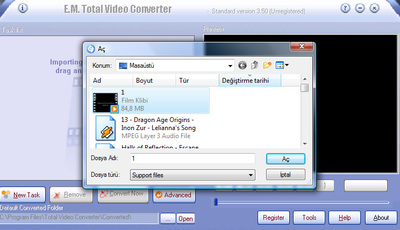
Özetlemek gerekirse, program her bilgisayar kullanıcısının başına gelen bir sorunu kısa yoldan çözmeniz için tasarlanmış. Karşınıza çıkan ana ekranda dönüştürmek istediğiniz videoyu yüklemenizi sağlayacak bir menü ve o dosyayı izlemeniz için oynatıcı bulunuyor.
Videoyu yüklediğiniz zaman karışınıza tek tıklamayla video değiştirmenizi sağlayacak özel amaçlara bölünmüş farklı menüler çıkacak.
{pagebreak::Mobil cihazlar için özel videolar }
Mobil cihazlar için özel videolar
Pocket Player ekranından PSP, iPhone, Blackberry, Pocket PC ve cep telefonları için farklı simgeler bulunuyor. Burada tek yapmanız gereken sahip olduğunuz cihazın simgesine bir kez tıklamak.
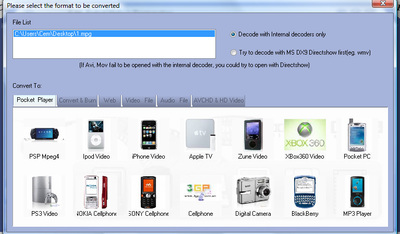
Daha sonra program size, o cihazın desteklediği formatlardan birini seçmenizi istiyor. Bu işlem bittikten sonra ana menüye dönüyorsunuz orada tek yapmanız gereken ise Convert tuşuna basmak.
{pagebreak::Videoları DVD’ye yazmak }
Videoları DVD’ye yazmak
Convert & Burn kısmı sayesinde sahip olduğunuz dosyayı, DVD, VCD, DivX Player ve Audio CD‘ye çevirebiliyorsunuz. Program bunu hangi standartlar içerisinde dönüştüreceğinizi size soruyor.
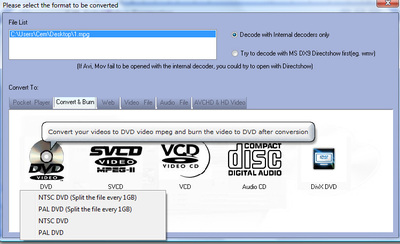
Bu standartlar PAL ve NTSC olarak ayrılmış. Convert işlemi bittikten sonra program sizden yazım için izin istiyor. Bunu evet olarak tıklarsanız karşınıza, Total Video Conveter‘ın özel media yazma ekranı geliyor.
Buradan, dönüştürdüğünüz dosyayı hangi türde yazmak istediğinizi soran bir başka ekrana yönlendiriyorsunuz. Dosyaları ISO, Data, DVD veya VCD olarak kaydedebiliyorsunuz.
{pagebreak::Web’e özel dosyalar oluşturmak }
Web’e özel dosyalar oluşturmak
Web sitelerinde daha az yer kaplayan ve daha hızlı çalışan dosyalar oluşturmak için biraz uzman olmanız gerekiyor. Total Video Conveter normalde, birkaç farklı programla yapabileceğiniz bu değişiklikleri tek bir menüde toparlarmış.
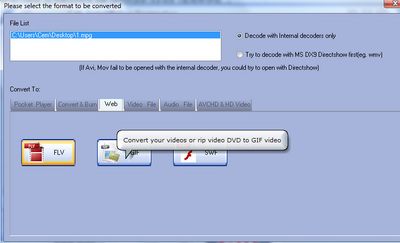
Web adlı sekmeye girdiğiniz zaman programa yüklemiş olduğunuz videoları, FLV, GIF ve SWF haline getirebiliyorsunuz.
Yazılım, çevirdiği bu dosya türlerini otomatik olarak uygun bir çözünürlüğe de getiriyor. GIF‘e dönüşmüş videonun hızında ve kalitesinde ise büyük bir değişiklik olmadığını özellikle söyleyebiliriz.
{pagebreak::Videoları dönüştürmek }
Videoları dönüştürmek
Video file sekmesi ise işten biraz daha iyi anlayan kişiler için tasarlanmış. Burada, yüklediğiniz videoyu 3GP, ASF, AVI, FLV, GIF, MOV, MP4, MPEG, SWF, TS, WMV, JPEG IMAGES ve MKV formatları arasında çevirebiliyorsunuz.
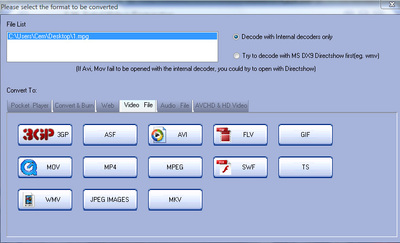
Her ne kadar Video menüsü biraz uzmanlık istese de yine de yapımcılar basit işlem mantığından vazgeçmemiş. Bu menünün en ilgi çekici yanı ise bilgisayarınızda takılı olan bir DVD filmi basitçe, DivX ya da MKV video haline getirebilmeniz.
Ancak MKV‘ye çevirme işlemi için güçlü bir sisteme sahip olmanız gerekiyor. Videoların hızı sıkıştırılmış formatlarda artarken kapladığı yer de azalmış olacak. Bu da işlemin en faydalı kısmı.
{pagebreak::Ses dosyalarını değiştirme}
Ses dosyalarını değiştirme
Audio File menüsü, bir önceki adımda tanıttığımız işlemleri ses dosyaları için uyguluyor. Bu sekmeden, AAC, AC3, AMR, AU, FLAC, M4A, MMF, MP2, MP3, OGG, WAV, WMA ses formatlarına ait videolar oluşturabiliyorsunuz.
Program sadece bir ses dosyasını başkasına da çevirmiyor. Bunun yerine, çok beğendiğiniz bir klibi ya da videoyu sadece ses haline de getirebiliyorsunuz.
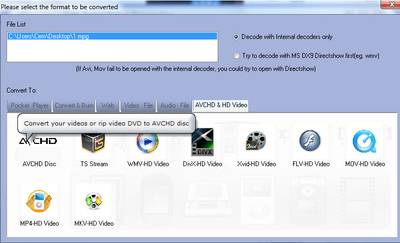
Aynı video menüsünde olduğu gibi burada da bilgisayarda takılı olan bir müzik CD’sini ya da konser DVD’sini olduğu gibi MP3’lere çevirebiliyorsunuz. Total Video Conveter’ın bu özelliği dosyalarınızı yedeklemek için uygun bir seçim.
{pagebreak::Gelişmiş ayarlar menüsü }
Gelişmiş ayarlar menüsü
Total Video Conveter‘ı daha faydalı kullanmak için ana menüde bulunan Advanced ayarlarına göz atacağız. Bu menü aslında basit montaj ayarlarının düzenlediği bir kısım olarak tasarlanmış. Öncellikle bir videonun ya da şarkının hepsinin dönüştürmek zorunda değilsiniz.
Sevdiğiniz bir filmin tek sahnesini telefonunuza uygun hale getirebilirsiniz. Bunun için, istediğiniz bölümün bulunduğu dakikaları menüdeki sayaca girmeniz gerekiyor.
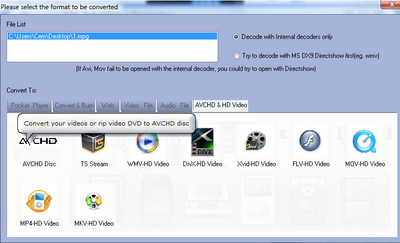
Program otomatik olarak convert işlemine o dakikalar arasında başlayıp bitirecektir. Ayrıca DVD filmleri convert ederken diskin içinde bulunan mevcut altyazıları da yeni yarattığınız dosyanın içine ekleyebiliyorsunuz.
Bunun içinde yine bu menüdeki subtitle (altyazı) sekmesine tıklamanız gerekiyor. Buradan istediğiniz alt yazıyı ekleyip, oluşturduğunuz filmlerin bir parçası yapabilirsiniz.
:: Total Video Convertor’ı hiç denediniz mi? Bu tarz işlemler için tercih ettiğiniz program hangisi?
